作製した経緯
買取してもらったのは良いんですけど、経理が非常に面倒です。Excelでカタカタ入力するなんて時間の無駄…ということでGASで自動化しました。
買取一丁目の売却履歴を完全自動収集の概要
- GASを使用しているGmailアカウントのメールを解析
- PDFの自動解析
- 買取一丁目の売却履歴を取得
- GoogleSpreadSheetに書き込み
- 毎日定期実行
- 無料で動作
- 自動経理
買取一丁目の売却履歴を完全自動収集の取得イメージ

- 予約番号
- 予約日時
- 商品名
- JAN
- 属性
- 状態
- 単価
- 数量
- 小計
買取一丁目の売却履歴を完全自動収集の初回認証

【GAS】初回プログラム実行時の認証・許可のプロセスの進め方
自動化ツールの企画・開発・販売を行うGASラボでは主に「Google Apps Script(GAS)」と呼ばれる技術を用いて開発されています。本記事ではGoogle Apps Scriptで開発されたアプリやツールで初めてプログラムを実行...
買取一丁目の売却履歴を完全自動収集の自動化設定

カスタムメニュー → 定期実行設定を行うと毎日23時に自動でメールをチェックします。
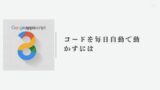
【GAS】コードを毎日自動で動かすには 2025年版
毎日自動実行の設定 Google Apps Scriptのエディタで「トリガー」を設定 左メニューの時計アイコン(トリガー)をクリック 「トリガーを追加」→ 関数を希望の関数に、イベントソースを「時間主導型」、タイプを「日タイマー」、時間を...
もしご自身で、自動で設定されたい場合はカスタムも可能です。指定する関数名は「processAllPdfsIchomeInFolder」です。
買取一丁目の売却履歴の使用方法
- PDFのダウンロード
- GoogleDriveにPDFを入れる
この2点が必須になります。
PDFのダウンロード

買取一丁目メール用(シート)に買取用URLが表示されます。google chromeでログインした状態でURLをクリックすると自動でPDFがダウンロードされます。
GoogleDriveにPDFを入れる
取得したPDFをDriveのフォルダに入れます。


設定するgoogle driveのフォルダ名は任意で構いません。URL
https://drive.google.com/drive/folders/{google drive ID}
google drive IDの部分をコピーします。
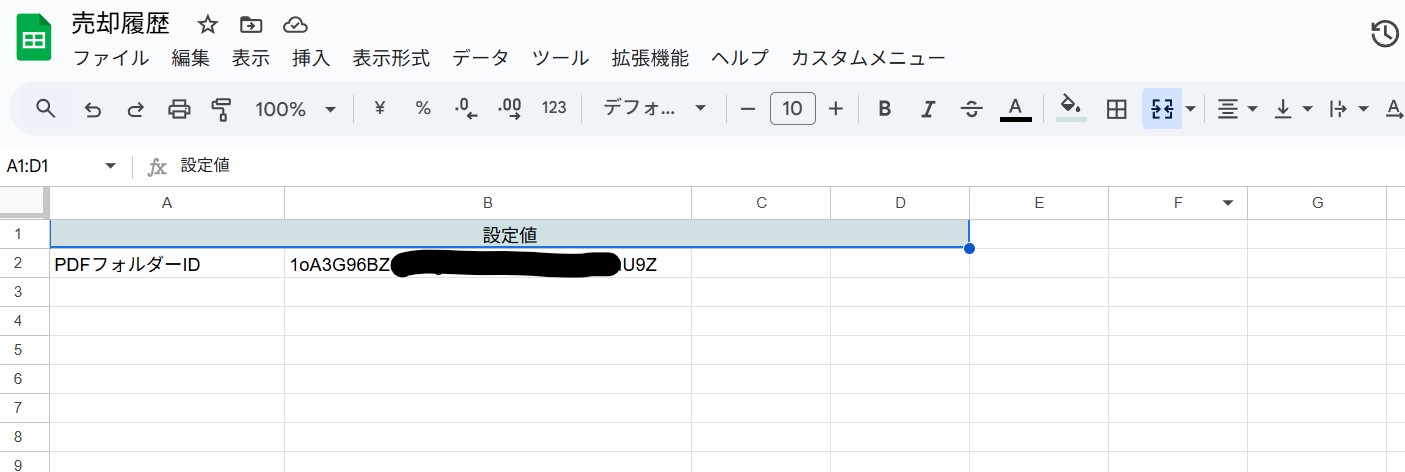
設定シートのPDFフォルダーIDにペーストします。これで準備完了です。GoogleDriveのフォルダに入っているPDFファイルを自動で読み取ります。
買取一丁目の売却履歴を完全自動収集のご購入はこちらから
現在Noteでのみ販売を行っております。
*PDFの仕様変更によりエラーが発生する可能性があります。また、PDFの自動読み取りの精度により正常に取得できない場合があることを予めご了承ください。
note ご指定のページが見つかりません
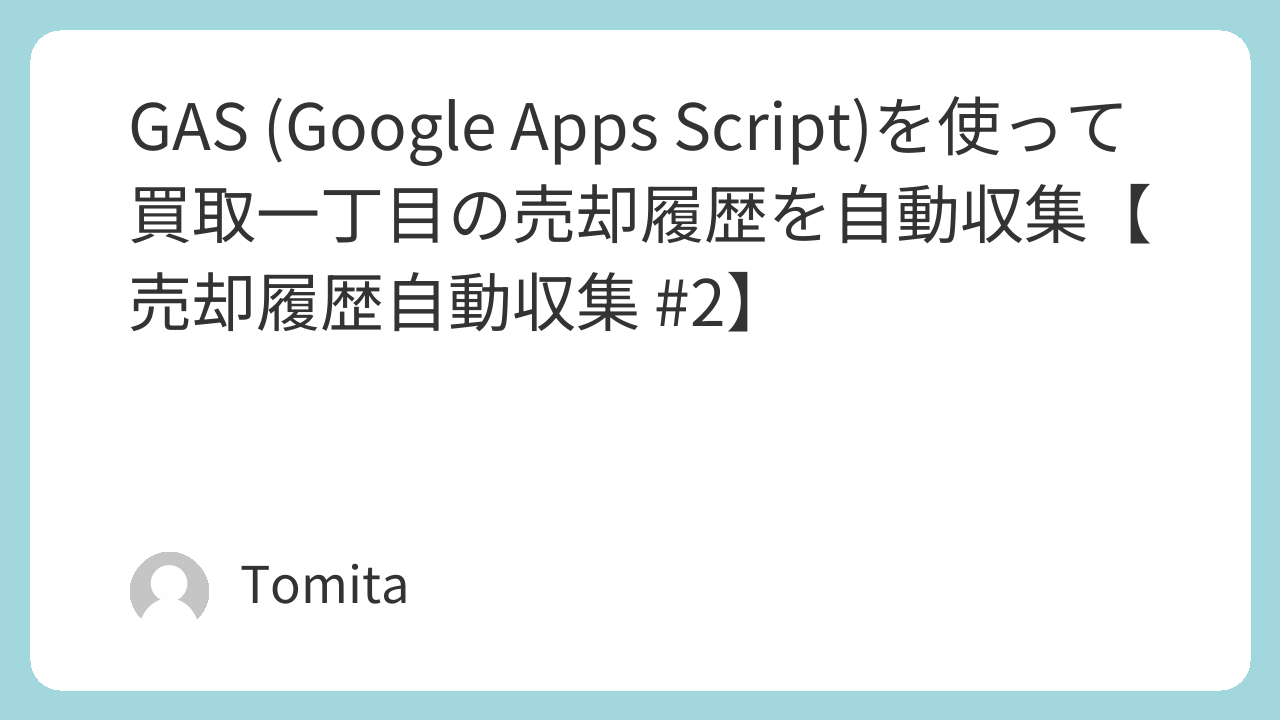
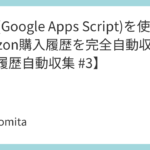

コメント